L'audience quotidienne du service est de plus de 200 millions de personnes par jour. Mais à en juger par l’actualité, ils risquent tous de perdre leurs données personnelles.
Qu’est-ce que Zoom ?
Même avant l'épidémie, Zoom était l'un des services de visioconférence les plus populaires . Mais il était alors principalement utilisé par les entreprises. En raison du confinement, de plus en plus d’entreprises ont rejoint Zoom et sont passées au travail à distance. Et derrière eux se trouvent des millions de personnes qui étudient désormais ou communiquent simplement avec des amis de chez elles.
De quoi est accusé Zoom ?
L'entreprise a induit les utilisateurs en erreur sur la confidentialité
Zoom affirme que son produit prend en charge le cryptage de bout en bout. Comme on le croit généralement, cette technologie protège les données d’un utilisateur à l’autre. En d’autres termes, aucun étranger ne peut les lire. Même le développeur de services.
Mais une enquête menée par The Intercept a révélé que Zoom interprète différemment le « cryptage de bout en bout » et est toujours capable de visualiser les conférences d'utilisateurs.
Cependant, l’entreprise affirme qu’elle ne vend pas de données au public et a pris des mesures pour empêcher les employés de décrypter le contenu. Parallèlement, Zoom ne nie pas pouvoir fournir des enregistrements de conférences à la demande des autorités.
Zoom sur les données utilisateur partagées avec Facebook*
L'application Zoom pour iOS a été surprise en train de faire cela fin mars. Le programme a envoyé des données sur l'appareil actuel, la ville, l'opérateur mobile et le fuseau horaire. Elles étaient transmises à Facebook* , même si l'utilisateur ne disposait pas de compte sur le réseau social.
Suite au scandale, Zoom a signalé que des données étaient envoyées à son insu en raison de l'intégration de l'application avec Facebook*. L'entreprise a assuré avoir déjà résolu le problème.
Zoom regorge de vulnérabilités techniques
Ces derniers mois, les médias ont parlé à plusieurs reprises des vulnérabilités de Zoom. Par exemple, l'un des bugs vous permettait de vous connecter aux conférences d'autres personnes. Un autre a divulgué les adresses e-mail et les photos des utilisateurs à des tiers. Et récemment, des journalistes ont découvert des milliers d’appels vidéo enregistrés sur Zoom dans le domaine public.
Est-ce que Zoom fait quelque chose à ce sujet ?
Depuis décembre, le nombre d'utilisateurs des services a été multiplié par 20, passant de 10 à 200 millions par jour. Les développeurs ne comptaient clairement pas sur une telle croissance et ont commis de nombreuses erreurs.
Mais il faut leur rendre hommage : ils écoutent les critiques et essaient de corriger rapidement les bugs.
Le 1er avril, le fondateur de Zoom, Eric S. Yuan, a publié un plan détaillé pour résoudre les problèmes accumulés.
L'entreprise suspendra le lancement de nouvelles fonctionnalités pendant 90 jours et consacrera tous ses efforts à la protection de la vie privée. De plus, avec la participation d'experts indépendants.
En outre, la société commencera à publier des rapports sur les demandes de données confidentielles émanant des autorités. Zoom rendra également compte chaque semaine de toutes les mises à jour affectant les problèmes de sécurité des informations.
Est-ce que cela vaut la peine d'utiliser Zoom ?
Oui, si les problèmes de confidentialité ne sont pas critiques pour vous ou si vous croyez aux promesses de l’entreprise. Après tout, Zoom peut facilement être considéré comme l’un des meilleurs services de visioconférence du marché.
Pourquoi Zoom est-il si bon ?
Les conférences peuvent être énormes
Le service vous permet de connecter GRATUITEMENT jusqu'à 100 utilisateurs à la conférence. Vous pouvez en voir 25 à l’écran en même temps. A titre de comparaison : dans Skype, vous ne pouvez pas connecter plus de 50 participants, dans Hangouts - plus de 25.
Pas besoin de s'inscrire
Lors de l'utilisation des applications Zoom, seul l'organisateur de la réunion a besoin d'un compte.
Beaucoup d'options gratuites
- Discussions. Les utilisateurs peuvent s'envoyer des messages privés ou communiquer dans une correspondance de groupe.
- Démo de bureau. Chaque participant peut diffuser non seulement la vidéo de la caméra, mais également l'écran d'un ordinateur ou d'un appareil mobile.
- Collaboration avec des documents. En installant l'application Zoom, l'utilisateur peut afficher des photos ou des documents texte pour des annotations collaboratives.
- Enregistrez des réunions vidéo. Les clients de bureau Zoom vous permettent d'enregistrer des vidéoconférences, ainsi que l'historique des discussions, sur votre ordinateur.
- Gestion des participants. L'organisateur de la conférence peut supprimer les participants sélectionnés et également les empêcher de diffuser de la vidéo et de l'audio.
- Arrière-plans virtuels. Si vous ne souhaitez pas montrer à vos interlocuteurs l’intérieur de votre appartement, choisissez plutôt n’importe quel fond numérique. Il peut s'agir d'une photo d'un bureau, d'images fixes de films ou même de mèmes.
Le service est disponible sur différentes plateformes
Zoom propose des applications pour Windows, macOS, Android et iOS, et sur un ordinateur, vous pouvez l'utiliser dans un navigateur sans installer de client.
Les utilisateurs de Chrome et Firefox disposent également de plugins pour vous aider à planifier et lancer des réunions plus rapidement.
Zoom - Une plateforme pour connecter Zoom Video Communications, Inc.Prix : Gratuit
Télécharger
Prix : Gratuit
 Site Web de l'extension Zoom ChromePrix : 0
Site Web de l'extension Zoom ChromePrix : 0
Télécharger
Prix : 0
 Extension Zoom par Zoom DeveloperPrix : Gratuit
Extension Zoom par Zoom DeveloperPrix : Gratuit
Télécharger
Prix : Gratuit
Zoomer sur le site →
Que faire si je ne dispose pas de suffisamment de fonctionnalités gratuites ?
Le point le plus faible de la version gratuite de Zoom est le temps de réunion limité. Si 40 minutes sont trop courtes pour vous, vous pouvez le recréer après vous être déconnecté ou acheter un abonnement.
Le forfait le moins cher coûte 15 $ par mois. Les frais sont à la charge de l'organisateur. Avec ce plan, vous pouvez organiser des conférences d'une durée maximale de 24 heures. Les autres avantages incluent : 1 Go d'espace de stockage cloud pour les enregistrements, l'accès aux statistiques des réunions et des fonctions de modération supplémentaires.
Les forfaits plus chers offrent encore plus d'espace cloud, la création automatique de transcriptions et la possibilité de connecter jusqu'à 500 participants.
Une comparaison détaillée des plans tarifaires est disponible sur le site Zoom.
Comment démarrer une conférence ?
Pour commencer, inscrivez-vous sur le site Internet ou dans n’importe quelle application Zoom. Cette étape est obligatoire pour l'organisateur.
Si vous utilisez un navigateur
Cliquez sur « Organiser une réunion » et sélectionnez l'option appropriée : « Avec vidéo », « Sans vidéo » ou « Partage d'écran uniquement ».

Le système proposera d'installer l'application, mais vous pouvez refuser. Pour ce faire, cliquez sur « cliquez ici » puis sur « démarrer depuis le navigateur ». Si le téléchargement démarre automatiquement, actualisez la page. Mais rappelez-vous que l'application est plus stable et prend en charge la collaboration avec des documents.

Lorsque la fenêtre de conférence s'ouvre, cliquez sur « Participer à la conférence audio depuis votre ordinateur ». Invitez maintenant les participants. Cliquez sur « Inviter » → « Copier l'URL ». Après cela, envoyez le lien aux participants par e-mail ou par n'importe quel messager.
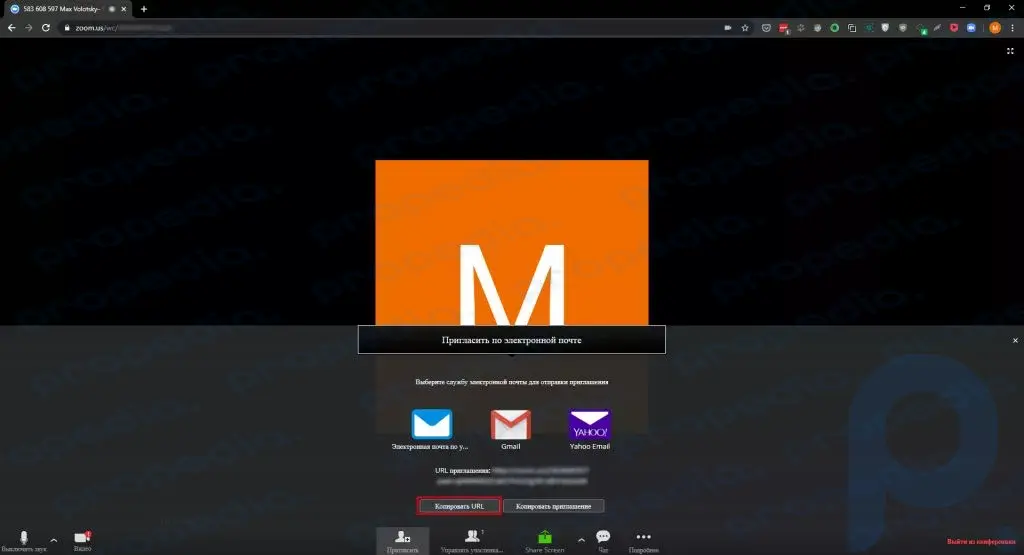
Si vous utilisez le programme de bureau Zoom
Cliquez sur "Nouvelle réunion", puis sur "Connexion à l'aide de l'audio de l'ordinateur".
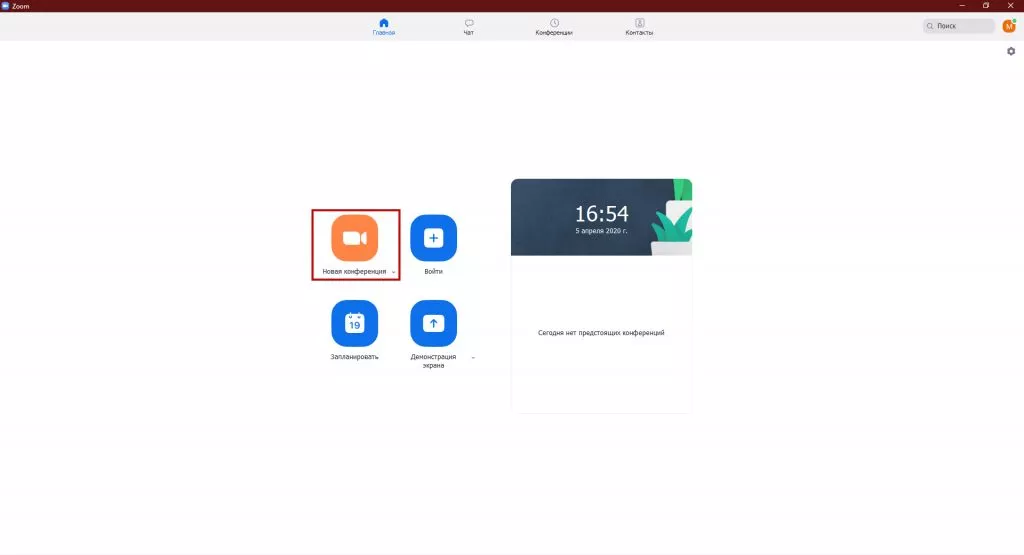
Pour inviter des participants, cliquez sur « Inviter » dans le menu du bas et sélectionnez « Copier l'URL ». Après cela, envoyez le lien aux participants par e-mail ou par n'importe quel messager.

Si vous utilisez l'application mobile Zoom
Cliquez sur « Nouvelle conférence » → « Démarrer la conférence ».


Pour inviter des utilisateurs, cliquez sur « Participants » → « Inviter ». Sélectionnez ensuite « Copier l'URL » et envoyez le lien aux contacts souhaités par e-mail ou par tout autre messager tiers.


Quelle que soit l'application que vous choisissez, votre mot de passe de réunion sera crypté dans le lien d'invitation, les participants n'auront donc pas à le saisir.
Comment programmer une conférence ?
Vous pouvez préparer la conférence à l'avance et ajouter un lien d'invitation vers Google Agenda ou un service similaire. A l'heure désignée par l'organisateur, tous les utilisateurs connectés au calendrier recevront une notification.
Pour planifier une réunion via le site Web Zoom, cliquez sur « Mon compte » ou cliquez sur l'icône de profil dans le coin supérieur droit et sélectionnez « Planifier une réunion ».
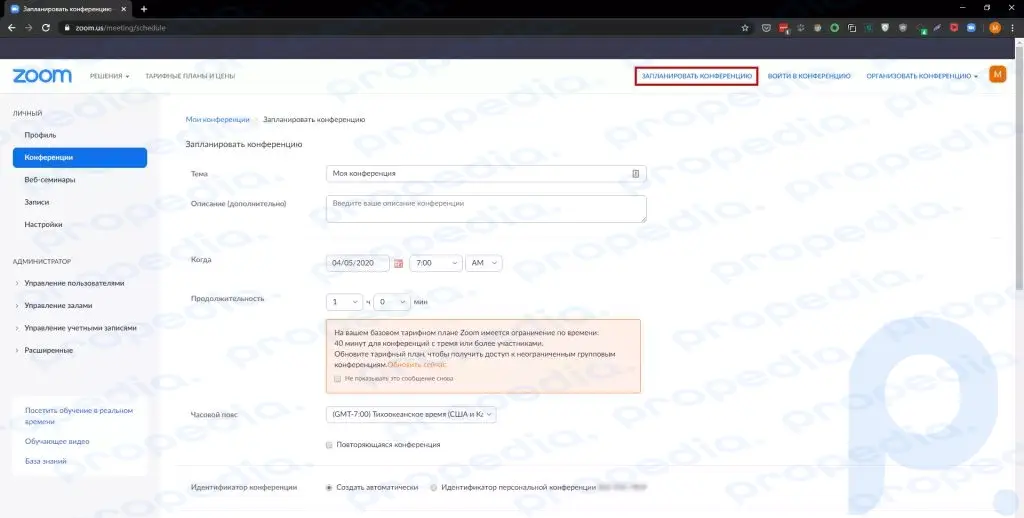
Si vous utilisez l'application de bureau ou mobile, cliquez simplement sur « Planifier » dans le menu principal.
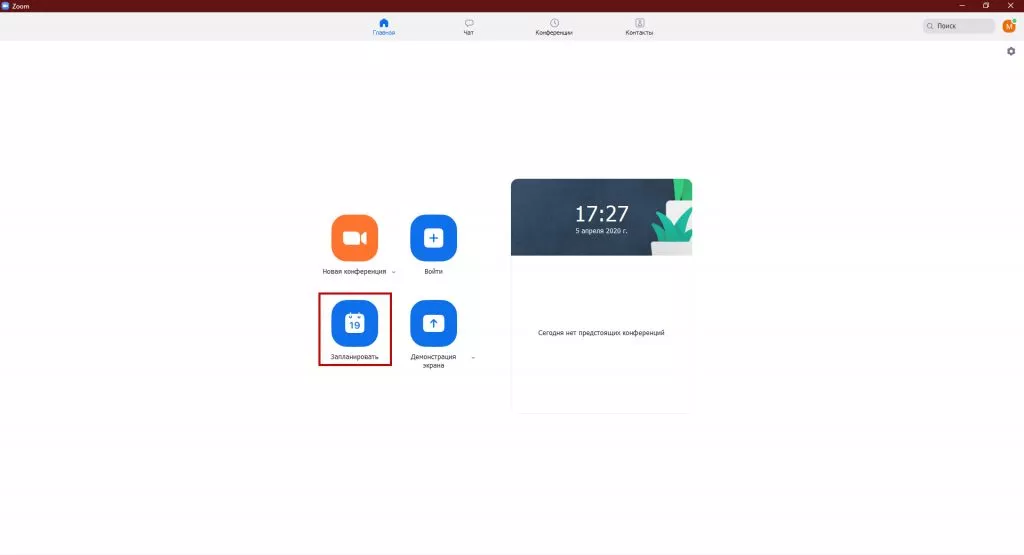
Définissez maintenant les paramètres de conférence qui vous conviennent.
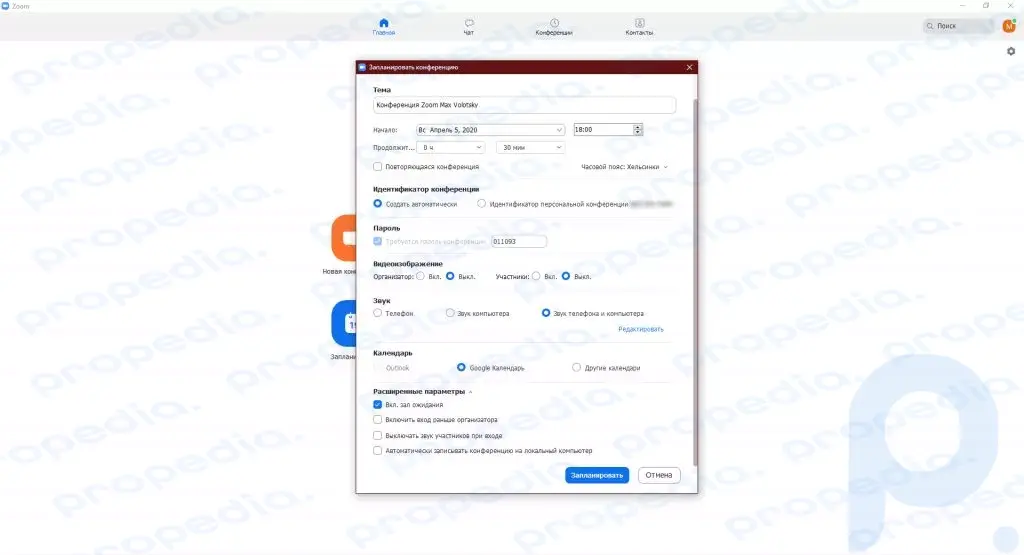
Beaucoup d’entre eux sont évidents, mais certains nécessitent une explication. Parlons d'eux.
Activer la salle d'attente : une fois connecté, chaque participant attendra que l'hôte lui permette de se joindre.
ID de conférence personnel : le système utilisera le numéro unique réservé à votre profil pour la conférence. Le connaissant ainsi que le mot de passe , les utilisateurs pourront se connecter même sans lien d'invitation. Si vous n'activez pas ce paramètre, Zoom générera un identifiant aléatoire.
Une fois que vous avez configuré votre conférence, cliquez sur « Enregistrer » (ou « Planifier »). Lorsque le système vous invite à connecter votre calendrier, suivez les invites à l'écran.
Comment rejoindre la conférence de quelqu'un d'autre ?
Vous n'avez pas besoin de créer un compte pour rejoindre la conférence . Et si vous utilisez un ordinateur, vous pouvez même vous passer de l’application Zoom.
Dans tous les cas, cliquez d'abord sur le lien d'invitation - il s'ouvrira dans le navigateur.
Si Zoom est installé, le navigateur vous demandera de le lancer. Acceptez et rejoignez automatiquement la conférence.
Si le programme n'est pas installé, le navigateur vous demandera de le télécharger. Sur un ordinateur, vous pouvez refuser cela. Cliquez sur « cliquez ici », puis sur « démarrer à partir du navigateur ». Dans ce cas, la conférence démarrera directement dans le navigateur et vous deviendrez participant.
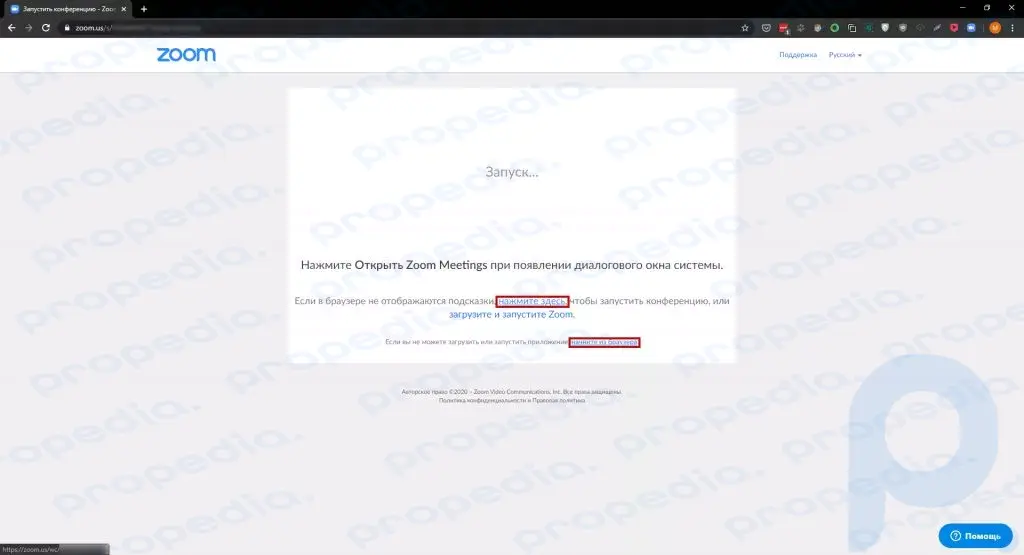
Comment utiliser les fonctionnalités de conférence ?
- Pour modifier l'arrière-plan de la vidéo, cliquez sur l'engrenage sur l'écran principal du programme de bureau Zoom et cliquez sur « Arrière-plan virtuel ». Dans ce menu, vous pouvez sélectionner des images déjà téléchargées ou ajouter de nouveaux arrière-plans .
- Pour ouvrir une discussion, appuyez sur « Chat » ou « Participants » → « Chat » si le bouton dont vous avez besoin ne se trouve pas sur l'écran principal.
- Pour partager un document ou un écran avec d'autres personnes, cliquez sur Partager, Partage d'écran ou Partager l'écran : les noms des boutons varient selon les plates-formes. Sélectionnez ensuite le fichier souhaité ou cliquez sur Écran.
- Pour attirer l'attention de l'organisateur, cliquez sur « Plus de détails » et sélectionnez « Lever la main ».
- Pour enregistrer une vidéoconférence, cliquez sur « Enregistrer » et suivez les invites de l'application. La fonctionnalité n'est disponible que dans les applications de bureau Zoom.
*Activités de Meta Platforms Inc. et ses réseaux sociaux Facebook et Instagram sont interdits en Fédération de Russie.
Informations similaires
- « Un rôle qui en vaut la peine » et « Il vaut mieux l'oublier » : ce que les critiques écrivent à propos de « Kung Fu Panda 4 »
- Si vous vous sentez "Meh" ces derniers temps, vous pourriez souffrir d'anhédonie
- Pourquoi Meghan Markle ne porte que du noir ces derniers temps et le prince Harry l'aime vraiment

